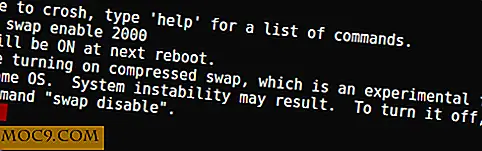Met NitroShare kunt u bestanden eenvoudig delen met computers in hetzelfde netwerk
Met een stabiele internetverbinding kun je eenvoudig bestanden delen met anderen, via e-mail, Dropbox of een andere website voor het delen van bestanden. Wat als u zich in een lokaal netwerk zonder internettoegang bevindt of als u snel een bestand naar een andere computer wilt verzenden zonder dat u naar internet en terug hoeft te gaan? In zo'n situatie is NitroShare degene voor jou.
NitroShare is een goede app om bestanden te delen voor het lokale netwerk en het werkt met alle gangbare besturingssystemen, waaronder Windows, Mac en Linux.
Installatie en instellen
1. Ga naar de NitroShare Launchpad-site en download de versie voor uw besturingssysteem en architectuur.
2. Voer het installatieprogramma uit op uw computer. Na de installatie wordt gevraagd of u hulp nodig hebt bij het instellen van de toepassing.

3. Voor het eerste deel van de installatie moet u uw huidige pc een naam geven, zodat andere computers met NitroShare u kunnen identificeren.

4. Ten slotte zal NitroShare uw netwerk scannen naar andere machines met NitroShare en deze aan zijn lijst toevoegen. Het proces zal enige tijd duren.

Dat is het voor de setup. Het is heel gemakkelijk en bijna moeiteloos.
Gebruik
Na de installatie ziet u een widget (ook bekend als de gedeelde map) op uw bureaublad waarmee u de bestanden (die u wilt delen) erop kunt slepen en neerzetten.

De standaard deelvak is een generieke die niet wordt gekoppeld aan een pc. Als u verbonden bent met veel andere pc, kunt u een deelvak voor elke pc maken, dus wanneer u er een bestand naartoe sleept en neerzet, gaat het rechtstreeks naar die pc in plaats van aan te geven naar welke pc het bestand moet worden verzonden.
U kunt ook de optie "Bestand verzenden naar" vanuit de app-indicator openen om bestanden naar een andere pc te verzenden.

Merk op dat NitroShare je ook toestaat om een map met bestanden naar de widget te slepen. Vanuit de app-indicator hoef je alleen maar de "Send Directory to" optie te selecteren.
Wanneer u een bestand deelt, geeft de andere computer een melding om te vragen of u het bestand wilt accepteren. Klik op "Ja".

instellingen
In het gedeelte Instellingen kunt u de locatie configureren voor het opslaan van de geaccepteerde bestanden en of deze worden gecomprimeerd en de controlesom van de bestanden berekenen om hun integriteit te controleren.
U kunt ook de meldingsinstellingen wijzigen om u op de hoogte te stellen wanneer nieuwe bestanden worden ontvangen of wanneer er een fout is opgetreden. Ten slotte kunt u voor de beveiliging het configureren om automatisch bestanden te accepteren als ze overeenkomen met een bepaalde reguliere expressie, of altijd vragen voordat ze bestanden accepteren.

Conclusie
NitroShare is echt een handige app voor het delen van bestanden voor het lokale netwerk. Als u zich in een beperkte omgeving met weinig of geen internetverbinding bevindt, of als u meerdere computers hebt die elk verschillende besturingssystemen gebruiken, dan is NitroShare handig om de bestanden / mappen over het netwerk te krijgen. Er zijn heel weinig instellingen vereist en de functie slepen en neerzetten maakt het heel gemakkelijk te gebruiken. Probeer het uit en laat het ons weten als het nuttig voor u is.